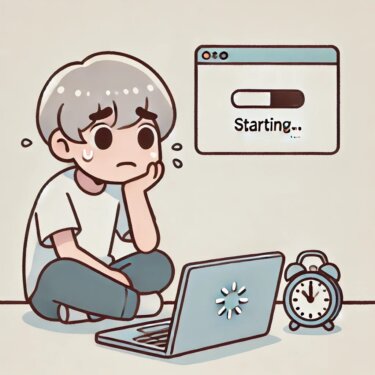突然、青い画面に「デバイスに問題が発生したためPCを再起動する必要があります」と表示されて驚いたことはありませんか?この表示は、いわゆるブルースクリーン(BSoD)です。Windows が重大なエラーを検知し、データ破損を防ぐためあえて再起動しているサインです。
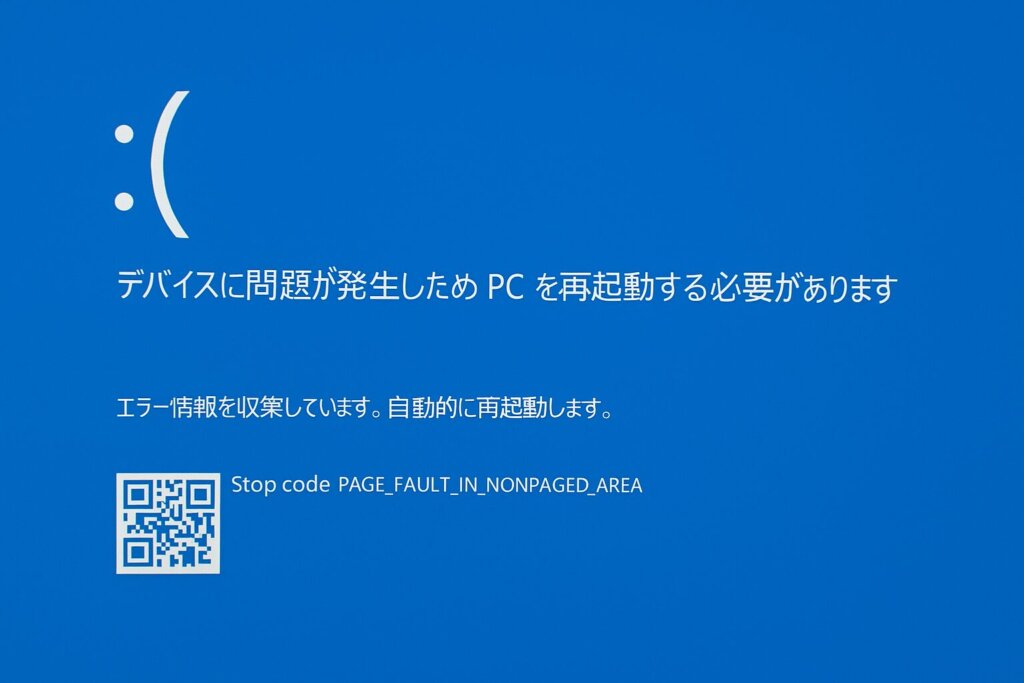
このメッセージの意味
「Windows が深刻なエラーを検知 → これ以上の破損を防ぐため一度止めます。必要な情報をメモし、原因を切り分けましょう。」という通知です。画面下に出るストップコード(例:CRITICAL_PROCESS_DIED、MEMORY_MANAGEMENT など)が原因特定の鍵です。
よくある原因
- ドライバーの不具合(グラフィックス、ストレージ、USB、仮想化ドライバ 等)
- Windowsのシステムファイル破損(更新中断・電源断・不整合)
- ハードウェアの問題(メモリ/SSD/HDD の経年劣化・接触不良・温度)
- 常駐ソフトの競合(セキュリティ/チューナー/OC系/古いユーティリティ)
- 大型アップデート後の不整合(適用直後の相性/設定差分)
記事後半でコード別の考え方や上級の復旧策も紹介しますが、まずは「安全で効果の高い順番」で進めてください。
最初にやること(クイックチェック)
- そのまま自動再起動を待つ(一過性ならこれで回復)
- ストップコードをメモ/撮影(再発時に有効)
- 外部機器をすべて外す(USBメモリ/外付けHDD/ドック/カードリーダー/ペンタブ等)
- 直前の変更を思い出す(ドライバ更新/アプリ導入/Windows Update など)
ここで直れば終了。再発・連発する場合は以下の安全手順へ。
安全な復旧ステップ(初心者向け)
(1) Windowsを通常起動できる場合:基本整備
- Windows Updateを適用(設定 > Windows Update)
- デバイス マネージャーで「!付き」デバイスのドライバ更新、または直前更新のロールバック
- クリーンブートで競合切り分け(
msconfig→「Microsoft のサービスを隠す」→残りを無効、タスクマネージャでスタートアップ無効)
システムファイル修復(通常起動時)
DISM /Online /Cleanup-Image /RestoreHealth
(2) 起動が不安定/できない場合:回復環境(WinRE)から
- 電源長押し強制オフを3回繰り返す → 自動修復 →「詳細オプション」へ
- スタートアップ修復を実行(自動で原因を検出/修復)
- 更新プログラムのアンインストール(品質 → 機能 の順)
- システムの復元(復元ポイントがあれば発生前へ)
オフライン修復(WinREのコマンド プロンプト)
list vol (Windows のドライブ文字を確認。C: でないことも)
exit
DISM /Image:C:\ /Cleanup-Image /RestoreHealth
DISM /Image:C:\ /Cleanup-Image /RevertPendingActions
C: は実際の Windows ドライブ文字に読み替え。RevertPendingActions は更新の保留を取り消します。
(3) ハードウェアの切り分け
- メモリ診断(Windows メモリ診断を実行)
- ストレージ健全性(別PCでSMART確認、または
chkdsk /f /r C:) - 接続見直し(SATA/NVMeの緩み、USBハブ/ドックを介さず直挿し)
私の古いノート(24H2適用済み)では、ストレージ周りの劣化が疑わしく、外付けからのバックアップ→整備で安定しました。
よく出るストップコードの読み方
CRITICAL_PROCESS_DIED:中核プロセス停止。ドライバ/システムファイルの不整合を優先チェック(SFC/DISM/更新アンインストール)MEMORY_MANAGEMENT:メモリ/ドライバ起因が多い。メモリ診断・最近のドライバをロールバックKERNEL_SECURITY_CHECK_FAILURE:互換性のないドライバ/破損。クリーンブート→問題ドライバを特定
表示が一瞬で消える場合は、スマホ撮影、または起動後にイベントビューアやBlueScreenView/WhoCrashedでログ参照が有効です。
再発を防ぐコツ(予防)
- 更新前に復元ポイント作成・重要端末は段階適用
- 月次バックアップ(イメージ+ファイル)を定期化
- 常駐の棚卸し(不要ソフト/古いドライバは外す)
- 温度/電源もチェック(ホコリ清掃、電源タップ見直し)
どうしても直らないとき
- セーフモードでの切り分け(最小構成で再現するか)
- 専門サポート(メーカー/修理店)に相談
- 初期状態に戻す/クリーンインストール(実施前にバックアップ必須)
[スポンサーリンク]
突然の不具合や初期化に備えて、データ保護や切り分けに役立つアイテム。
関連ガイド
▶︎ 「ファイルが壊れているためWindowsを起動できませんでした」—まだ試せる回復手順
▶︎ 非力なPCでもHyper-Vで仮想環境を作って安全検証(前編)
ブルースクリーンは不安になりますが、外部機器の切り離し → 直前変更の見直し → 更新/復元/修復 → ハードの切り分けと進めれば、多くはご自身で復旧できます。困ったらこの記事に戻って、次の一手を落ち着いて実行してみてください。